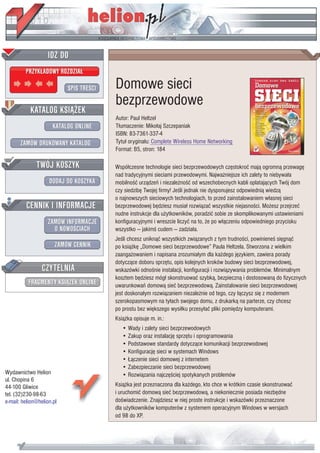
Domowe sieci bezprzewodowe
- 1. IDZ DO PRZYK£ADOWY ROZDZIA£ SPIS TRE CI Domowe sieci bezprzewodowe KATALOG KSI¥¯EK Autor: Paul Heltzel KATALOG ONLINE T³umaczenie: Miko³aj Szczepaniak ISBN: 83-7361-337-4 ZAMÓW DRUKOWANY KATALOG Tytu³ orygina³u: Complete Wireless Home Networking Format: B5, stron: 184 TWÓJ KOSZYK Wspó³czesne technologie sieci bezprzewodowych czêstokroæ maj¹ ogromn¹ przewagê nad tradycyjnymi sieciami przewodowymi. Najwa¿niejsze ich zalety to niebywa³a DODAJ DO KOSZYKA mobilno æ urz¹dzeñ i niezale¿no æ od wszechobecnych kabli oplataj¹cych Twój dom czy siedzibê Twojej firmy! Je li jednak nie dysponujesz odpowiedni¹ wiedz¹ o najnowszych sieciowych technologiach, to przed zainstalowaniem w³asnej sieci CENNIK I INFORMACJE bezprzewodowej bêdziesz musia³ rozwi¹zaæ wszystkie niejasno ci. Mo¿esz przejrzeæ nudne instrukcje dla u¿ytkowników, poradziæ sobie ze skomplikowanymi ustawieniami ZAMÓW INFORMACJE konfiguracyjnymi i wreszcie liczyæ na to, ¿e po w³¹czeniu odpowiedniego przycisku O NOWO CIACH wszystko — jakim cudem — zadzia³a. Je li chcesz unikn¹æ wszystkich zwi¹zanych z tym trudno ci, powiniene siêgn¹æ ZAMÓW CENNIK po ksi¹¿kê „Domowe sieci bezprzewodowe” Paula Heltzela. Stworzona z wielkim zaanga¿owaniem i napisana zrozumia³ym dla ka¿dego jêzykiem, zawiera porady dotycz¹ce doboru sprzêtu, opis kolejnych kroków budowy sieci bezprzewodowej, CZYTELNIA wskazówki odno nie instalacji, konfiguracji i rozwi¹zywania problemów. Minimalnym kosztem bêdziesz móg³ skonstruowaæ szybk¹, bezpieczn¹ i dostosowan¹ do fizycznych FRAGMENTY KSI¥¯EK ONLINE uwarunkowañ domow¹ sieæ bezprzewodow¹. Zainstalowanie sieci bezprzewodowej jest doskona³ym rozwi¹zaniem niezale¿nie od tego, czy ³¹czysz siê z modemem szerokopasmowym na ty³ach swojego domu, z drukark¹ na parterze, czy chcesz po prostu bez wiêkszego wysi³ku przesy³aæ pliki pomiêdzy komputerami. Ksi¹¿ka opisuje m. in.: • Wady i zalety sieci bezprzewodowych • Zakup oraz instalacjê sprzêtu i oprogramowania • Podstawowe standardy dotycz¹ce komunikacji bezprzewodowej • Konfiguracjê sieci w systemach Windows • £¹czenie sieci domowej z internetem • Zabezpieczanie sieci bezprzewodowej Wydawnictwo Helion • Rozwi¹zania najczê ciej spotykanych problemów ul. Chopina 6 44-100 Gliwice Ksi¹¿ka jest przeznaczona dla ka¿dego, kto chce w krótkim czasie skonstruowaæ tel. (32)230-98-63 i uruchomiæ domow¹ sieæ bezprzewodow¹, a niekoniecznie posiada niezbêdne e-mail: helion@helion.pl do wiadczenie. Znajdziesz w niej proste instrukcje i wskazówki przeznaczone dla u¿ytkowników komputerów z systemem operacyjnym Windows w wersjach od 98 do XP.
- 2. Spis treści Przedmowa........................................................................................ 7 Rozdział 1. Dlaczego sieci bezprzewodowe? ......................................................... 9 Czym są sieci bezprzewodowe?........................................................................................10 Zalety sieci bezprzewodowych .........................................................................................12 Rzeczywista szybkość sieci bezprzewodowych................................................................14 Dzielenie dostępu do łącza szerokopasmowego ...............................................................16 Dzielenie dostępu do drukarek, napędów CD i dysków twardych ...................................17 Rozdział 2. Zaczynamy ...................................................................................... 21 Podstawowe pojęcia związane z sieciami komputerowymi..............................................22 Jak działają sieci bezprzewodowe? ...................................................................................24 Współdzielenie plików......................................................................................................26 Współu ytkowanie dostępu do internetu ..........................................................................26 Bezpieczeństwo w sieci.....................................................................................................27 Rozdział 3. Zalety i wady sieci bezprzewodowych............................................... 31 Zasięg urządzeń sieci bezprzewodowych .........................................................................32 Tryb ad-hoc kontra tryb infrastrukturalny.........................................................................33 Wpływ ścian, ścian betonowych i elementów stalowych na sygnał sieci bezprzewodowej.....................................................................................35 Szybkości maksymalne a szybkości rzeczywiste..............................................................36 Otrzymywanie najsilniejszego sygnału sieci bezprzewodowej ........................................37 802.11a, 802.11b czy 802.11g?.........................................................................................39 Rozdział 4. Instalacja sprzętu i oprogramowania sieci bezprzewodowej ............... 41 Opcje połączeń ..................................................................................................................42 Instalacja sprzętu ...............................................................................................................44 Przegląd oprogramowania.................................................................................................45 Stosowanie trybu ad-hoc ...................................................................................................47 Praca z punktami dostępowymi.........................................................................................47 Punkty dostępowe z wbudowanymi routerami .................................................................49 Rozwiązywanie problemów ..............................................................................................51 Właściwe rozmieszczanie urządzeń ..................................................................................51 Tworzenie sieci równorzędnych........................................................................................51 Tworzenie sieci infrastrukturalnych..................................................................................52 Instalowanie sieci mieszanych ..........................................................................................53 Podłączanie sieciowych urządzeń multimedialnych .........................................................54 Łączenie sprzętu ró nych standardów 802.11...................................................................54
- 3. 4 Domowe sieci bezprzewodowe Rozdział 5. Zastosowania standardów bezprzewodowych.................................... 57 Dobry początek: 802.11b ..................................................................................................58 Bezprzewodowe łączenie cyfrowego asystenta ................................................................58 HomeRF ............................................................................................................................59 Idziemy dalej: 802.11a ......................................................................................................60 Nowy gracz na rynku: 802.11g .........................................................................................61 Przesyłanie plików za pośrednictwem podczerwieni........................................................62 Drukowanie dokumentów za pośrednictwem podczerwieni.............................................65 Rozdział 6. Znajdowanie właściwego sprzętu i pomocy ....................................... 67 Prowadzenie poszukiwań ..................................................................................................68 Znajdowanie właściwych instrukcji ..................................................................................70 Kupowanie sprzętu przez internet .....................................................................................72 Zapewnianie zgodności .....................................................................................................75 Znajdowanie pomocy w internecie ...................................................................................75 Sprawdzanie nowości na stronach WWW ........................................................................76 Wyszukiwanie odpowiedzi na listach dyskusyjnych ........................................................78 Otrzymywanie pomocy z list korespondencyjnych ..........................................................78 Spojrzenie w przyszłość ....................................................................................................80 Rozdział 7. Konfigurowanie sieci krok po kroku w systemie Windows 98 ............ 83 Upewnij się, e Twój sprzęt jest prawidłowo rozpoznawany ...........................................84 Sprawdź, czy masz zainstalowany protokół TCP/IP.........................................................86 Nazywanie komputera i grupy roboczej............................................................................88 Rozpocznij współdzielenie plików i drukarek ..................................................................90 Otoczenie sieciowe............................................................................................................94 Bezprzewodowe udostępnianie połączenia internetowego ...............................................95 Rozdział 8. Konfigurowanie sieci krok po kroku w systemie Windows XP ............ 97 Upewnij się, e Twój sprzęt jest prawidłowo rozpoznawany ...........................................98 Aktualizowanie sterowników..........................................................................................100 Ręczne modyfikowanie ustawień....................................................................................101 Udostępnianie plików i drukarek ....................................................................................103 Współdzielenie łącza internetowego...............................................................................104 Wykorzystanie Kreatora konfiguracji sieci.....................................................................106 Rozdział 9. Routery i udostępnianie połączeń internetowych ............................. 113 Wybór między routerem bezprzewodowym a przewodowym........................................114 Podłączanie routera do Twojej sieci................................................................................116 Konfiguracja usługi udostępniania łącza internetowego na komputerze hosta...............117 Konfiguracja komputera gościa ......................................................................................121 Rozdział 10. Przygotuj się do pracy w internecie ................................................ 125 Konfigurowanie klienta poczty elektronicznej ...............................................................125 Przeglądanie stron internetowych ...................................................................................130 Dodawanie usługi natychmiastowego przesyłania wiadomości .....................................131 Odczytywanie Twojego adresu IP...................................................................................134 Sprawdzanie przepustowości ..........................................................................................135 Konfiguracja protokołu PPPoE .......................................................................................138 Rozdział 11. Rozwiązywanie problemów połączeń bezprzewodowych ................... 141 Czy masz aktualne sterowniki? .......................................................................................142 Lokalizowanie złych kart sieciowych .............................................................................143 Problemy z łączeniem sieci systemów Windows 98 i Windows 2000 ...........................143 Konfigurowanie oprogramowania wykrywającego błędy ..............................................145
- 4. Spis treści 5 Problemy z zaporą sieciową............................................................................................146 Problemy z drukarką .......................................................................................................149 Inne często spotykane problemy .....................................................................................150 Rozdział 12. Bezpieczeństwo ............................................................................. 151 Zapory sieciowe ..............................................................................................................152 Wybór zapory sprzętowej lub programowej ...................................................................152 Szyfrowanie transmisji bezprzewodowych.....................................................................154 Filtry routerów.................................................................................................................155 Szyfrowanie poczty elektronicznej i innych danych.......................................................156 Wirusy w Twojej sieci.....................................................................................................157 Dodatek Dodawanie serwera........................................................................ 161 Bezprzewodowe łączenie nowego serwera .....................................................................162 Konfigurowanie udostępniania plików i drukarek ..........................................................162 Dodawanie bezprzewodowego serwera wydruków ........................................................168 Ochrona serwera..............................................................................................................170 Słowniczek .................................................................................... 171 Skorowidz...................................................................................... 175
- 5. Rozdział 2. Zaczynamy W tym rozdziale: Podstawowe pojęcia związane z sieciami komputerowymi Jak działają sieci bezprzewodowe? Współdzielenie plików Współu ytkowanie dostępu do internetu Bezpieczeństwo w sieci Aby nabrać pewności, e prawidłowo zaprojektujesz i zainstalujesz sieć bezprzewodo- wą w Twoim domu lub biurze, powinieneś zapoznać się z kilkoma podstawowymi po- jęciami. Nie jest do tego potrzebna szeroka wiedza techniczna na temat sposobów wyko- nywania zadań przez poszczególne części oprogramowania czy sprzętu. Istnieje jednak kilka nowych pojęć, które powinieneś zrozumieć. Kilka technicznych definicji mo e Ci się przydać podczas kupowania urządzeń sieci bezprzewodowych oraz w chwilach, w których będziesz zmuszony zadzwonić do biu- ra pomocy technicznej producentów tych urządzeń. Mając pod ręką tę ksią kę mo esz oczywiście ograniczyć liczbę tego typu telefonów do minimum. Wa niejsze jest jednak to, abyś zrozumiał, jak funkcjonują sieci bezprzewodowe. Prze- analizujemy sposób, w jaki w sieciach bezprzewodowych jest realizowane przesyłanie danych, jak mo na udostępniać pliki, połączenie z internetem oraz urządzenia peryfe- ryjne. Zajmiemy się tak e zagadnieniem bezpieczeństwa w sieciach bezprzewodowych. Po przeczytaniu tego rozdziału powinieneś całkiem dobrze poruszać się w świecie sieci bezprzewodowych. W dalszych rozdziałach ksią ki zajmiemy się poszczególnymi za- gadnieniami bardziej szczegółowo i zapoznamy się z poradami dotyczącymi instalacji i konserwacji urządzeń sieci bezprzewodowych.
- 6. 22 Domowe sieci bezprzewodowe Podstawowe pojęcia związane z sieciami komputerowymi Oto kilka pojęć, którymi będziemy się często posługiwali w tej ksią ce. Nie przejmuj się jednak, nie musisz ich wszystkich od razu zapamiętać. Będziemy je ponownie wpro- wadzać w miejscach, gdzie będzie to konieczne. Zdobytą wiedzą będziesz mógł onie- śmielić nawet sprzedawców w lokalnym sklepie komputerowym. LAN (lokalna sieć komputerowa) — sieć komputerów w jednym miejscu, zwykle w do- mu lub biurze. Karta sieciowa (patrz rysunek 2.1) — określana tak e skrótem NIC (od ang. Network Interface Card), jest urządzeniem wykorzystywanym do łączenia pojedynczego kom- putera z siecią. Rysunek 2.1. Taką kartę sieci bezprzewodowej umieszcza się wewnątrz komputera — odpowiada za wysyłanie i otrzymywanie danych za pośrednictwem fal radiowych Punkt dostępowy — urządzenie umo liwiające kartom sieci bezprzewodowej łączenie z siecią przewodową (patrz rysunek 2.2). Punkt dostępowy składa się z części odpowie- dzialnej za połączenie z siecią przewodową (port Ethernetu) oraz części odpowiedzial- nej za obsługę sieci bezprzewodowej (radio umo liwiające kartom sieci bezprzewodowej łączenie z pozostałymi urządzeniami nale ącymi do sieci). Rysunek 2.2. Punkt dostępowy działa jak bezprzewodowy pośrednik — łączy sieć bezprzewodową z siecią przewodową Router — kolejne urządzenie lub fragment oprogramowania, który umo liwia łącze- nie jednej sieci komputerowej z drugą. W przypadku sieci domowej, mo esz wykorzy- stać router do połączenia swojej sieci lokalnej z ogromną siecią łączącą mnóstwo innych sieci, zwanej internetem. Istnieje mo liwość zakupu punktu dostępowego z wbudowanym
- 7. Rozdział 2. ♦ Zaczynamy 23 routerem (patrz rysunek 2.3). Twój router będzie wówczas umo liwiał współu ytko- wanie pojedynczego połączenia z internetem wszystkim komputerom nale ącym do Twojej sieci. Rysunek 2.3. Ten punkt dostępowy zawiera wbudowany router Brama — urządzenie lub program umo liwiający wielu komputerom dostęp do danej sieci komputerowej. W większości przypadków, bramą jest w sieciach lokalnych router. Brama mo e tak e udostępniać pojedyncze połączenie z internetem pozostałym kom- puterom sieci. Protokół — język wykorzystywany w sieci do wysyłania i odbierania danych. Protokół TCP/IP (ang. Transmission Control Protocol/Internet Protocol) jest stosowany do prze- syłania danych przez internet. Ten sam protokół mo esz wykorzystać w swojej sieci domowej do udostępniania połączenia z internetem, plików czy drukarek. Modem łącza szerokopasmowego — w przeciwieństwie do zwykłych modemów umo - liwiających przesyłanie danych z szybkością 56 kilobitów na sekundę, które wysyłają i odbierają dane za pomocą analogowego łącza telefonicznego, modem łącza szeroko- pasmowego wysyła i odbiera sygnał cyfrowy z linii telefonicznej lub sieci telewizji ka- blowej (w zale ności od tego, czy wykorzystuje, odpowiednio, połączenie DSL, czy modem dostępu do sieci telewizji kablowej). Ethernet — standard urządzeń działających w sieciach przewodowych. Dlaczego wspo- minamy o technologii sieci przewodowych? Niektóre z wykorzystywanych przez Ciebie urządzeń (np. modem łącza szerokopasmowego) będziesz łączył ze swoim punk- tem dostępowym za pomocą przewodu ethernetowego (patrz rysunek 2.4). Do niedawna Ethernet był w istocie jedyną technologią dostępną w celu łączenia komputerów w Twoim domu lub biurze. Rysunek 2.4. Przewody sieci Ethernet są często wykorzystywane do łączenia rozmaitego sprzętu sieciowego, włącznie z modemami łączy szerokopasmowych, koncentratorami i punktami dostępowymi
- 8. 24 Domowe sieci bezprzewodowe Koncentrator — kolejne urządzenie sieci przewodowej wykorzystywane do łączenia w sieć wielu komputerów. Koncentrator zawiera porty (zwykle cztery lub więcej), do któ- rych podłączamy przewody Ethernetu przypominające nieco przewody telefoniczne, ale nieco grubsze (patrz rysunek 2.5). Koncentratory mo emy wykorzystywać do łącze- nia ró nych urządzeń sieci przewodowych np. modemów łączy szerokopasmowych lub routerów z urządzeniami sieci bezprzewodowych (najczęściej punktami dostępowymi). Odpowiednikiem koncentratora w sieci bezprzewodowej jest punkt dostępowy — umo - liwia łączenie w sieć wielu komputerów; ale tak e łączy sieć bezprzewodową z siecią przewodową. Rysunek 2.5. Koncentrator z czterema portami Skoro znasz ju podstawowe elementy składowe sieci komputerowych, będziesz w sta- nie wybrać najlepsze rozwiązanie sieciowe dla własnego domu lub biura, zakupić wła- ściwe urządzenia i minimalnym kosztem sprawnie zainstalować zaprojektowaną sieć. Jak działają sieci bezprzewodowe? Stosowane do łączenia komputera z siecią bezprzewodową karty sieciowe wykorzystują do przesyłania danych fale radiowe. Jednak w przeciwieństwie do zwykłych nadajni- ków radiowych, urządzenia sieci bezprzewodowych mogą przesyłać dane maksymalnie na odległość około 90 metrów, jeśli na drodze sygnału nie pojawią się adne przeszkody (tego typu sytuacje mają zwykle miejsce na otwartych przestrzeniach). Podobnie jak w przypadku technologii sieci przewodowych (np. Ethernetu), dane w sie- ciach bezprzewodowych są przesyłane w częściach, zwanych pakietami danych. Ka da karta sieciowa ma swój unikalny numer seryjny nazywany adresem sprzętowym MAC (od ang. Media Access Control). Pakiet danych zawiera zarówno właściwe przesyłane dane, jak i adresy nadawcy oraz odbiorcy pakietu. Urządzenia sieci bezprzewodowych zgodne ze standardem Wi-Fi (802.11b), tak jak i urządzenia działające w technologii 802.11g, komunikują się ze sobą w niezastrze o- nym paśmie radiowym 2,4 GHz. Wykorzystywane przez sieci bezprzewodowe pasmo mo e więc być u ywane tak e przez telefony komórkowe lub kuchenki mikrofalowe. Sieci bezprzewodowe zgodne ze standardem Wi-Fi5 (czyli 802.11a) wykorzystują rza- dziej stosowane pasmo 5 GHz, są zatem mniej podatne na zakłócenia powodowane przez inne u ywane w domu lub biurze urządzenia elektroniczne. Mimo e urządzenia nowej technologii działają nawet pięć razy szybciej ni urządzenia standardu Wi-Fi (802.11b), sprzęt wykorzystywany do konstruowania sieci w obu technologiach wygląda niemal identycznie (patrz rysunek 2.6).
- 9. Rozdział 2. ♦ Zaczynamy 25 Rysunek 2.6. Przeznaczona dla laptopów, bezprzewodowa karta sieciowa standardu 802.11a Dopóki nie upowszechnią się nowe technologie (np. Bluetooth — patrz poni sza ram- ka), domowe sieci bezprzewodowe będą — w większości przypadków — bazować na sprawdzonym standardzie Wi-Fi. Inne technologie sieci bezprzewodowych Wiele cyfrowych asystentów osobistych, telefonów komórkowych i laptopów może przesyłać dane z bardzo wysokimi częstotliwościami za pośrednictwem wiązek światła podczerwonego. Urządzenia wykorzystujące technologię bezprzewodowego przesyłania danych za pomocą pod- czerwieni, nazywane IrDA (od ang. Infrared Data Association), mogą się łatwo łączyć między sobą. Przykładowo, możesz zastosować tę technologię do drukowania dokumentów ze swo- jego laptopa lub przesyłania informacji o kontaktach między cyfrowymi asystentami. IrDA jest jednak technologią „pola widzenia”, co oznacza, że w linii prostej pomiędzy komunikującymi się urządzeniami nie mogą się znajdować żadne przeszkody. Inną technologią bezprzewodowego przesyłania danych jest Bluetooth. Nowy standard jest wy- korzystywany przede wszystkim w telefonach komórkowych i cyfrowych asystentach do prze- syłania danych do laptopów, komputerów stacjonarnych i drukarek. Podobnie jak urządzenia pracujące w technologii 802.11b i HomeRF, sprzęt zgodny ze standardem Bluetooth wykorzy- stuje pasmo 2,4 GHz i nie wymaga „widoczności” między komunikującymi się urządzeniami i umożliwia także przesyłanie sygnałów przez ściany. Technologię Bluetooth nazywa się czasem siecią osobistą (ang. Personal Area Network — PAN). Standard Bluetooth charakteryzuje się mniejszym zasięgiem (około 10 metrów) i mniejszą szybkością przesyłania danych (720 kilobitów na sekundę) niż urządzenia lokalnych sieci bez- przewodowych (np. zgodnych ze standardem 802.11b). Karty sieci bezprzewodowej mogą się komunikować między sobą bezpośrednio. Ka da taka karta działa jak nadajnik i odbiornik, komputer zawierający kartę sieci bezprze- wodowej jest więc komórką tej sieci i odpowiada za rozsyłanie właściwych danych. W miarę jak do sieci dodawane są nowe komórki, jej zasięg się rozszerza. Sieć bezprze- wodową, w której karty sieciowe komunikują się między sobą bezpośrednio, nazy- wamy siecią równorzędną (ang. peer-to-peer network); o takiej sieci mówi się tak e, e pracuje w trybie ad-hoc. Sieci bezprzewodowe mogą tak e pracować w trybie infra- strukturalnym, który wymaga zastosowania dodatkowego urządzenia odpowiadające- go za komunikację ze wszystkimi kartami sieciowymi — takie urządzenie nazywamy punktem dostępowym (patrz rysunek 2.7). Po poprawnym zainstalowaniu sprzętu i oprogramowania sieci bezprzewodowej mo esz udostępniać dane i urządzenia peryferyjne w taki sam sposób, jak za pośrednictwem zwykłej sieci przewodowej.
- 10. 26 Domowe sieci bezprzewodowe Rysunek 2.7. Prosta sieć bezprzewodowa Współdzielenie plików Efektem udostępnienia plików znajdujących się na dyskach Twoich komputerów podłą- czonych do sieci jest mo liwość ich przeglądania i kopiowania z dowolnego kompu- tera nale ącego do Twojej sieci. Wszystkie systemy operacyjne Windows oferują usłu- gę udostępniania plików i drukarek. Musisz jedynie włączyć odpowiednią opcję. Mo esz udostępniać zarówno foldery (a więc tak e znajdujące się w nich pliki), jak i całe napędy CD-ROM lub dysków twardych. Udostępnianie całych dysków twardych zwy- kle nie jest jednak zalecane. Lepszym rozwiązaniem jest wskazanie kilku folderów do udostępnienia; nadawanie praw dostępu wszystkim u ytkownikom sieci do całej zawar- tości dysku twardego — i tym samym wszystkich plików systemowych — jest dość ryzykowne. Jeśli udostępnianie plików jest podstawowym zadaniem Twojej sieci, rozwa wykorzy- stanie urządzeń działających w najszybszych obecnie technologiach: 802.11a i 802.11g. Poniewa połączenia bezprzewodowe są ogólnie rzecz biorąc mniej bezpieczne ni po- łączenia w sieciach przewodowych, powinieneś podjąć specjalne kroki uniemo liwiają- ce dostęp do Twojej sieci osobom niepowołanym. Zanim zaczniesz udostępniać swoje pliki, powinieneś przeczytać rozdział 12., by dowiedzieć się, jak mo esz ochronić wła- sne dane i swoją prywatność. Współużytkowanie dostępu do internetu Współu ytkowanie połączenia internetowego jest jednym z najbardziej korzystnych — i przynoszących najwięcej radości — sposobów wykorzystania sieci bezprzewodo- wych. Oto sposób realizacji tego zadania.
- 11. Rozdział 2. ♦ Zaczynamy 27 Twój operator internetu (ang. Internet Service Provider — ISP) dostarcza Ci adres IP, unikalny numer identyfikujący Twój komputer w internecie. Adres IP składa się z od- dzielonych kropkami czterech zbiorów cyfr, od 0 do 255 ka dy, np. 26.0.162.255. Problem polega jednak na tym, e operator oferuje zwykle tylko jeden taki adres. Rodzi się więc pytanie: jak to mo liwe, e ten sam adres IP jest wykorzystywany przez wię- cej ni jeden komputer? Rozwiązaniem tego problemu jest zazwyczaj wykorzystanie routera. Ka dy nale ący do Twojej sieci komputer będzie się łączył z internetem właśnie za pośrednictwem pro- gramowego lub sprzętowego routera, nie bezpośrednio. Router ka demu komputerowi w sieci lokalnej przydziela osobny adres IP, ale dla reszty świata jesteś nadal widocz- ny jako pojedynczy adres IP. Mo esz wykorzystać router programowy, działający na jednym z komputerów w Two- jej sieci — wówczas oprogramowanie tego komputera przydzieli wszystkim pozosta- łym komputerom ich adresy IP. Rozwiązanie bazujące na zastosowaniu sprzętowego routera jest jednak wygodniejsze. Wykorzystanie routera sprzętowego pozwoli Ci udostępniać połączenie internetowe nie- zale nie od działania komputerów nale ących do sieci. W przypadku sieci bezprze- wodowych jeszcze lepszym wyjściem jest zastosowanie punktu dostępowego z wbudo- wanym routerem. Mo emy w ten sposób zaoszczędzić czas potrzebny na instalację sieci i pieniądze poświęcone na ten cel. Bezpieczeństwo w sieci Utrzymywanie bezpieczeństwa w sieciach komputerowych przyjmuje zwykle więcej ni jedną formę. Mo esz łączyć niektóre z wymienionych poni ej metod w taki sposób, by uniemo liwić dostęp do swojej sieci niepo ądanym u ytkownikom. W rozdziale 12. wyjaśniamy dokładnie, krok po kroku, jak nale y stosować poni sze metody. Na tym eta- pie wystarczy krótki przegląd sposobów chronienia lokalnych sieci komputerowych. Szyfrowanie transmisji bezprzewodowych. Producenci urządzeń sieci bezprzewodo- wych dostarczają często oprogramowanie umo liwiające kodowanie danych przesyła- nych przez sieć w taki sposób, by nie było mo liwe ich odczytanie przez przypadkowe- go odbiorcę. Dane są szyfrowane u źródła i odszyfrowywane na komputerze docelowym. Standardową technologię szyfrowania danych w sieciach bezprzewodowych oznaczamy skrótem WEP (od ang. Wired Equivalent Privacy). Do włączenia szyfrowania bezprze- wodowych transmisji w swojej sieci mo esz wykorzystać specjalne oprogramowanie dostarczane z kartami sieci bezprzewodowych (patrz rysunek 2.8). Z rozdziału 12. do- wiesz się, jak mo esz włączyć WEP dla swoich kart sieciowych i, jeśli Twoja sieć je wykorzystuje, dla punktów dostępowych. Ustawianie SSID. W przypadku sieci bezprzewodowych SSID (od ang. Service Set In- dentifier) jest nazwą identyfikującą sieć. Aby uzyskać dostęp do sieci, identyfikator SSID na ka dym komputerze musi być taki sam (patrz rysunek 2.9).
- 12. 28 Domowe sieci bezprzewodowe Rysunek 2.8. Włączanie kodowania bezprzewodowych transmisji za pomocą oprogramowania pochodzącego od producenta karty sieci bezprzewodowej Rysunek 2.9. Aby dostęp do sieci był mo liwy, ka da karta sieci bezprzewodowej musi mieć taki sam identyfikator SSID Filtry (np. adresów MAC). Ka da karta sieci bezprzewodowej (jak i ka da karta sie- ci przewodowej) ma przydzielony numer, który pozwala na jej unikalną identyfikację. Mo esz ustawić zabezpieczenia swojej sieci w taki sposób, by do korzystania z jej za- sobów były uprawnione tylko komputery z podanymi z góry adresami MAC (patrz ry- sunek 2.10). Zapory sieciowe. Słu ą tworzeniu dodatkowego poziomu zabezpieczającego między nami (naszymi sieciami) a hakerami. Zapory sieciowe mogą mieć postać oprogramo- wania instalowanego na komputerze, elementu wbudowanego w router lub specjalnego, działającego samodzielnie urządzenia. Niezale nie od tego, na które rozwiązanie się zdecydujesz (programowe czy sprzętowe), zapora sieciowa pomo e Ci utrzymać poten- cjalnych intruzów z dala od Twojej sieci. Oprogramowanie antywirusowe. Oprogramowanie tego typu będziesz wykorzysty- wał na ka dym ze swoich komputerów, by uniemo liwić rozprzestrzenianiu się wiru- sów w własnej sieci. Wirus mo e spowodować prawdziwe spustoszenie infekując dysk twardy i — w niektórych przypadkach — rozsyłając swoje kopie za pomocą poczty elektronicznej. Dobre programy antywirusowe wykryją wirusy ju w momencie pró- by wprowadzenia ich do komputera, uniemo liwiając tym samym ich działanie.
- 13. Rozdział 2. ♦ Zaczynamy 29 Rysunek 2.10. Mo na skonfigurować router w taki sposób, by umo liwiał dostęp do sieci tylko kartom o podanych adresach MAC Niestety, adna z opisanych powy ej metod nie jest całkowicie niezawodna. Urządzenia sieci bezprzewodowych są z natury rzeczy bardziej nara one na ró nego rodzaju nie- bezpieczeństwa ni urządzenia zwykłych sieci przewodowych. Dlaczego? Atak na sieć bezprzewodową nie wymaga fizycznego połączenia z tą siecią. Sprytny haker, który dysponuje odpowiednią wiedzą, mo e przechwycić Twoje dane w czasie ich przesyła- nia za pomocą fal radiowych. Pamiętaj, e zawsze, gdy łączysz swój komputer z sie- cią bezprzewodową, musisz się liczyć z pewnym poziomem ryzyka. Fakt, e sieci bezprzewodowe stanowią łatwiejszy łup dla potencjalnych włamywaczy, nie oznacza, e nie powinieneś ich u ywać. Oznacza to tylko tyle, e powinieneś mieć świadomość związanego z tym ryzyka i podejmować odpowiednie kroki zapobiegaw- cze. Powinieneś przynajmniej upewnić się, e Twój sąsiad (lub sąsiadujące biura) nie uzyskają przypadkowego dostępu do Twojej sieci bezprzewodowej. Sposoby zabezpie- czania tego typu sieci przed włamaniami zostaną przedstawione w rozdziale 12. Podsumowanie Powy sza, pobie na analiza zagadnień związanych z funkcjonowaniem sieci bezprze- wodowych powinna Ci pomóc na samym początku konstruowania sieci. Za pomocą punktu dostępowego, routera i kart sieciowych mo esz zainstalować i uruchomić sieć bezprzewodową w jeden dzień. Po właściwym zainstalowaniu odpowiedniego sprzętu, mo esz uruchomić usługi współdzielenia plików i połączenia internetowego. Powinie- neś oczywiście rozwa yć wykorzystanie zapory sieciowej i mechanizmu szyfrowania transmisji, by zabezpieczyć swoje dane zarówno przed hakerami, jak i przed ka dym niepowołanym u ytkownikiem, który mo e się znaleźć w zasięgu działania sieci. W ko- lejnym rozdziale zajmiemy się wpływem środowiska, w którym instalujemy lokalną sieć bezprzewodową, na jej zasięg.
